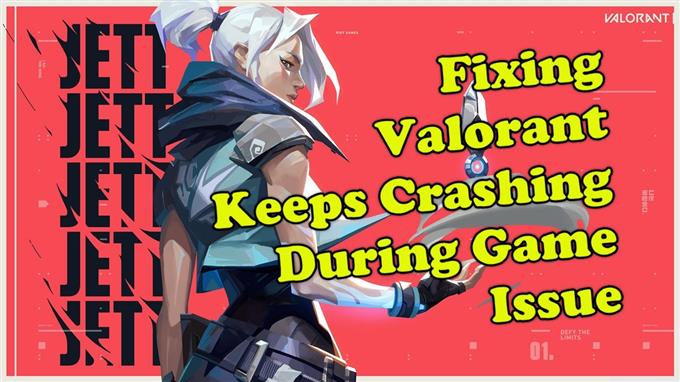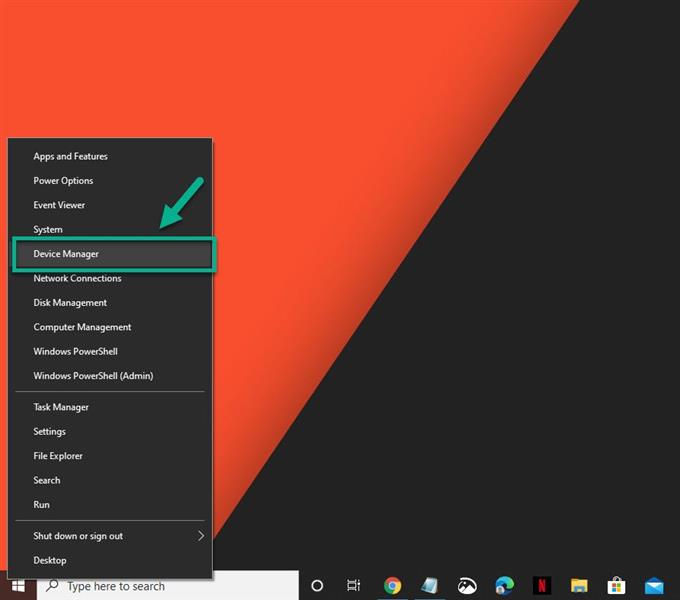Esistono diversi fattori che possono causare il problema “Valorant si blocca durante il gioco”. Il colpevole è di solito un problema tecnico causato da una scheda grafica obsoleta, file di gioco corrotto o problemi di compatibilità solo per citarne alcuni. Per risolvere questo problema dovrai eseguire una serie di passaggi per la risoluzione dei problemi.
Valorant è l’ultimo sparatutto tattico in prima persona gratuito sviluppato da Riot Games che consente a 5 giocatori di una squadra di affrontare la squadra avversaria. È stato confrontato con Counter-Strike di Valve: Global Offensive e lo sparatutto di classe Overwatch di Blizzard poiché condivide un formato di gioco simile.
Valorant si blocca durante il gioco
Un problema comune che potresti riscontrare giocando a questo gioco è il problema del crash. Questo può accadere in qualsiasi momento durante la partita e spesso può essere un’esperienza frustrante. Ecco cosa devi fare per risolvere questo problema.
Metodo 1: assicurarsi che il computer soddisfi i requisiti di sistema
Per eseguire Valorant senza problemi, il computer deve soddisfare questi requisiti. Ecco i requisiti hardware.
Minimo (30 FPS)
- CPU: Intel Core 2 Duo E8400
- GPU: Intel HD 4000
- RAM: 4 GB
Consigliato (60 FPS)
- CPU: Intel i3-4150
- GPU: GeForce GT730
- RAM: 4 GB
High End (144+ FPS)
- CPU: Intel Core i5-4460 3.2GHz
- GPU: GTX 1050 Ti
- RAM: 4 GB
Metodo 2: aggiorna il driver della scheda grafica
Il gioco non si avvierà se si dispone di un driver grafico obsoleto, motivo per cui è necessario assicurarsi di disporre dell’ultimo driver installato.
Tempo necessario: 10 minuti.
Aggiorna driver GPU
- Fare clic con il tasto destro del mouse sul pulsante Start.
Questo può essere trovato nella parte in basso a sinistra dello schermo.

- Fai clic su Gestione dispositivi.
Questo aprirà la finestra Gestione dispositivi.

- Fare clic sulla freccia avanti prima di Schede video.
Questo ti mostrerà l’elenco degli adattatori di visualizzazione disponibili nel tuo computer.

- Fai clic con il pulsante destro del mouse sull’adattatore di visualizzazione che stai utilizzando per giocare, quindi fai clic su Aggiorna driver.
Ciò consente di verificare la disponibilità di aggiornamenti.

- Seleziona cerca automaticamente i driver.
Windows cercherà i driver online e lo installerà.

Se si dispone di una scheda grafica NVIDIA, è anche possibile ottenere aggiornamenti utilizzando il software NVIDIA GeForce Experience. Se si dispone di una scheda grafica AMD RADEON, è possibile utilizzare lo strumento di aggiornamento AMD RADEON.
Metodo 3: aggiorna il tuo sistema operativo
È meglio assicurarsi che sul computer sia installato l’ultimo aggiornamento del sistema per evitare problemi di compatibilità.
- Fai clic sul pulsante Start.
- Fai clic su Impostazioni.
- Fai clic su Aggiorna e sicurezza.
- Fai clic su Windows Update.
- Fai clic su Controlla aggiornamenti.
Se gli aggiornamenti sono disponibili, verranno automaticamente scaricati e installati.
Metodo 4: allocare più risorse di sistema per correggere Valorant Crashing
Il problema può essere causato dalla mancanza di risorse di sistema, specialmente se sul tuo computer sono in esecuzione molte app in background. Puoi provare a allocare più risorse di sistema al gioco, quindi controlla se funziona.
- Assicurati che Valorant sia in esecuzione.
- Riduci a icona il gioco per mostrare il desktop.
- Apri Task Manager.
- Vai alla scheda dettagli quindi cerca Valorant.exe.
- Fare clic con il tasto destro del mouse sul processo Valorant, quindi selezionare Impostazione alta sotto l’opzione Imposta priorità.
Nel caso in cui il problema persista dopo aver eseguito i passaggi sopra elencati, è consigliabile disinstallare il gioco e reinstallarlo di nuovo.
Dopo aver eseguito i passaggi sopra elencati, il Valorant correggerà correttamente durante il problema di gioco.
Visita il nostro canale Youtube di androidhow per altri video sulla risoluzione dei problemi.
Leggi anche:
- Come riparare Apex Legends che continua a bloccarsi su Windows 10